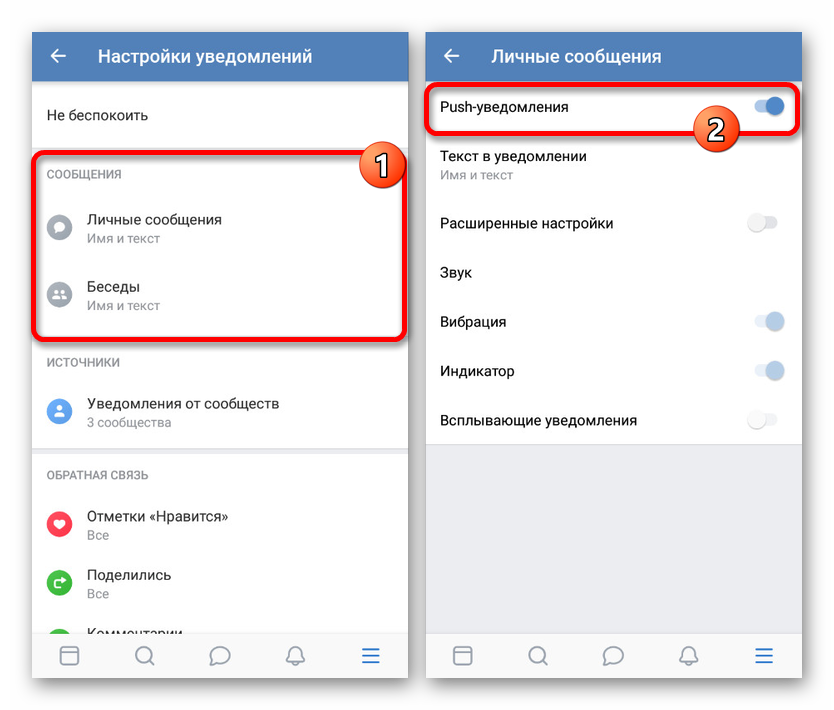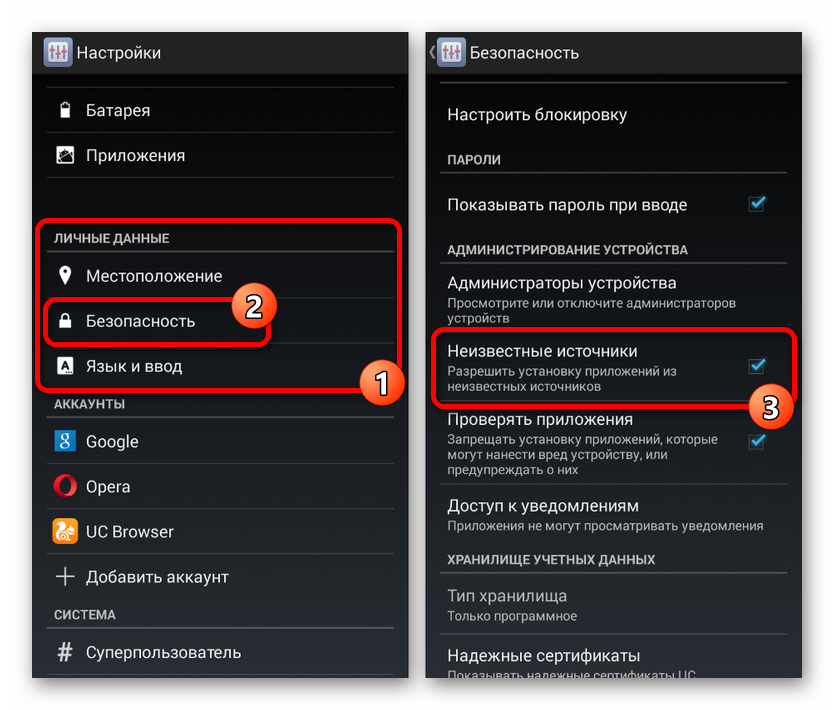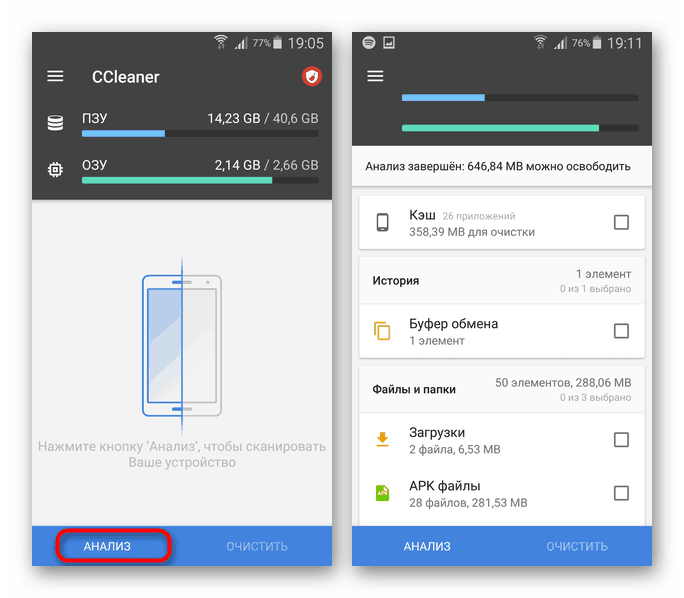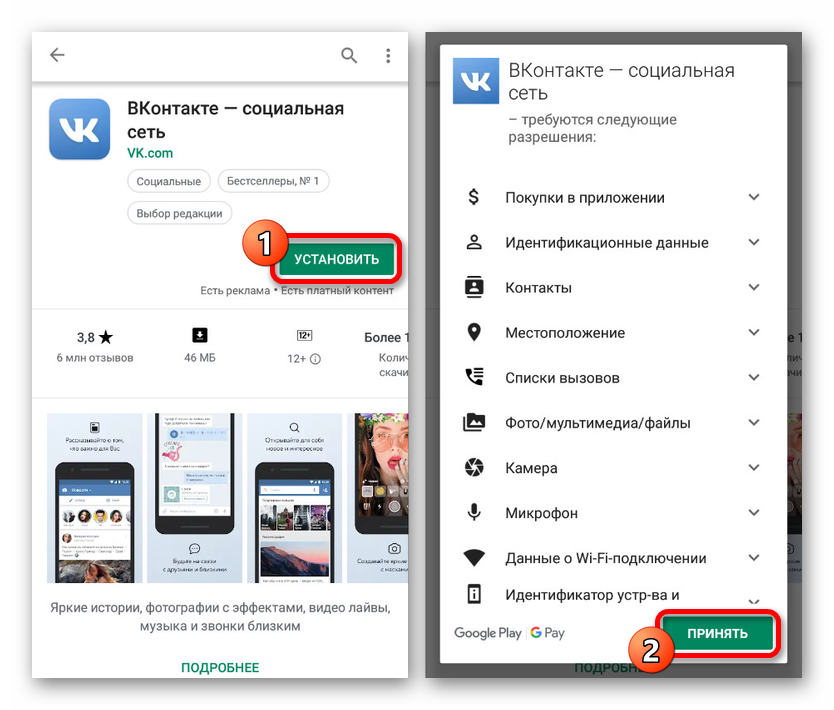Riešenie problémov s upozorneniami VKontakte v systéme Android
Sociálne siete na platforme Android, vrátane VKontakte, vám umožňujú využívať zdroje zdroja prostredníctvom jeho vlastnej aplikácie, ktorá podporuje rôzne druhy funkcií, ako sú oznámenia push. Upozornenia však nemusia byť zobrazené alebo tak môžu byť vykonané so značným oneskorením, čo nepriaznivo ovplyvňuje pohodlie programu. Každá takáto situácia súvisí viac alebo menej s niekoľkými dôvodmi a spravidla sa dá napraviť úpravou nastavení. V priebehu tohto článku zvážime súčasné možnosti riešenia tohto problému.
obsah
Upozornenia VC sa v systéme Android nezobrazujú
Celkovo možno identifikovať viac ako tucet rôznych príčin vzniku problému, ale pokúsime sa skombinovať niektoré možnosti z dôvodu rovnakého riešenia. Je potrebné venovať pozornosť každej sekcii, pretože niekedy pre správnu činnosť zariadenia alebo aplikácie VK je potrebné vypnúť a znovu zapnúť funkciu výstrahy.
Metóda 1: Bežné problémy
Bežným dôvodom chýbajúcich upozornení od oficiálneho klienta VKontakte, za predpokladu, že všetky súvisiace funkcie fungujú správne, je zlé pripojenie na internet. Nedostatok stability ovplyvňuje možnosť včasného prijímania neustále aktualizovaných informácií. Zlyhania sa môžete zbaviť zlepšením kvality internetu, napríklad pomocou Wi-Fi namiesto mobilnej komunikácie alebo použitím špeciálneho softvéru, ktorý je podrobnejšie opísaný v jednom z našich článkov pomocou odkazov nižšie.
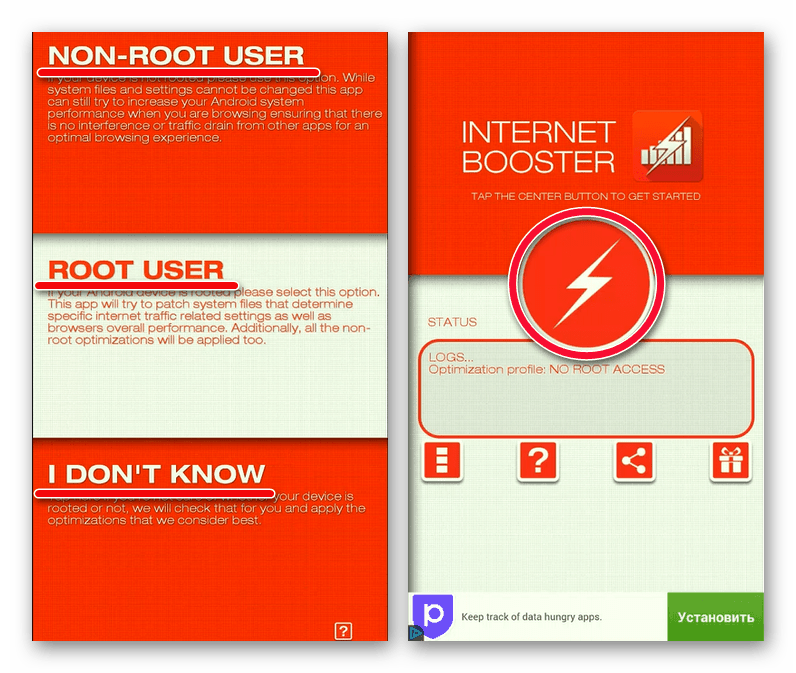
Viac informácií:
Správne nastavenie internetu v systéme Android
Mobilná sieť nefunguje v telefóne
Ako zlepšiť vaše pripojenie na internet v systéme Android
Pomerne zriedka, ale stále existujú udalosti spojené s poruchami serverov sociálnej siete VKontakte, v dôsledku čoho zmizne schopnosť prijímať oznámenia od väčšiny používateľov. Výkon môžete skontrolovať pomocou špeciálnej online služby, prečítaním štatistík a komentárov alebo vykonaním všetkých nasledujúcich krokov z tohto článku.
Prejdite na online službu Downdetector
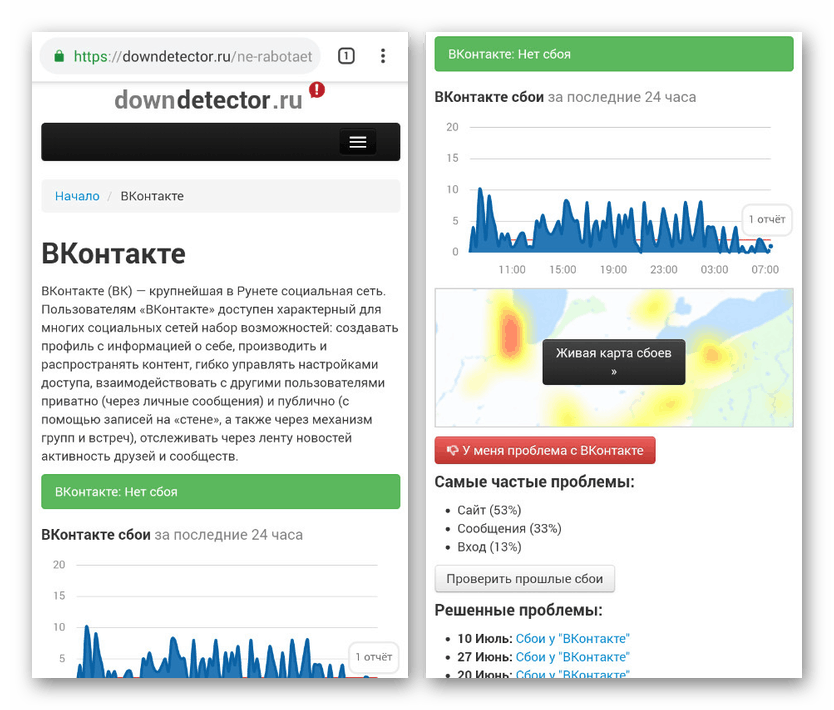
Posledné, čo stojí za zmienku, sú možné poruchy zariadenia Android ako celku, vyjadrené výrazným poklesom výkonu alebo nestabilnou prevádzkou operačného systému. V takýchto prípadoch je potrebné situáciu podrobnejšie zvážiť, pretože oznámenia môžu zmiznúť nielen na serveri VKontakte.
Viac informácií:
Čo robiť, ak sa telefón v systéme Android spomalí
Riešenie problémov s výkonom tabletu
Metóda 2: Nastavenia upozornení
Najskôr je potrebné eliminovať všetky možné problémy spojené s prácou klienta VKontakte, počnúc nastavením interných upozornení. Popísané akcie vám umožňujú povoliť upozornenia pre sociálnu sieť ako celok, ako aj pre niektoré jednotlivé funkcie.
- Spustite program VK a pomocou kariet v dolnej časti obrazovky prejdite do hlavnej ponuky. Kliknite na ikonu ozubeného kolieska v pravom hornom rohu a vyberte sekciu Upozornenia .
- Teraz klepnite na riadok „Súkromné správy“ a po otvorení stránky zmeňte polohu posúvača „Push-notifikácie“ .
![Zobraziť nastavenia upozornení v aplikácii VK na Android]()
Bohužiaľ neexistuje univerzálny prepínač, takže výstrahy pre každú funkciu sa budú musieť aktivovať osobitne.
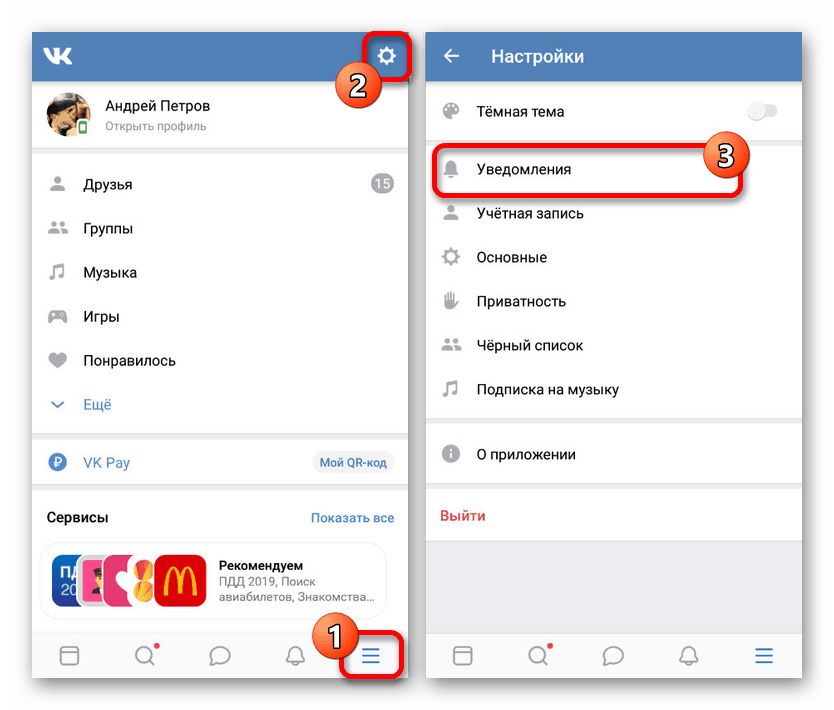
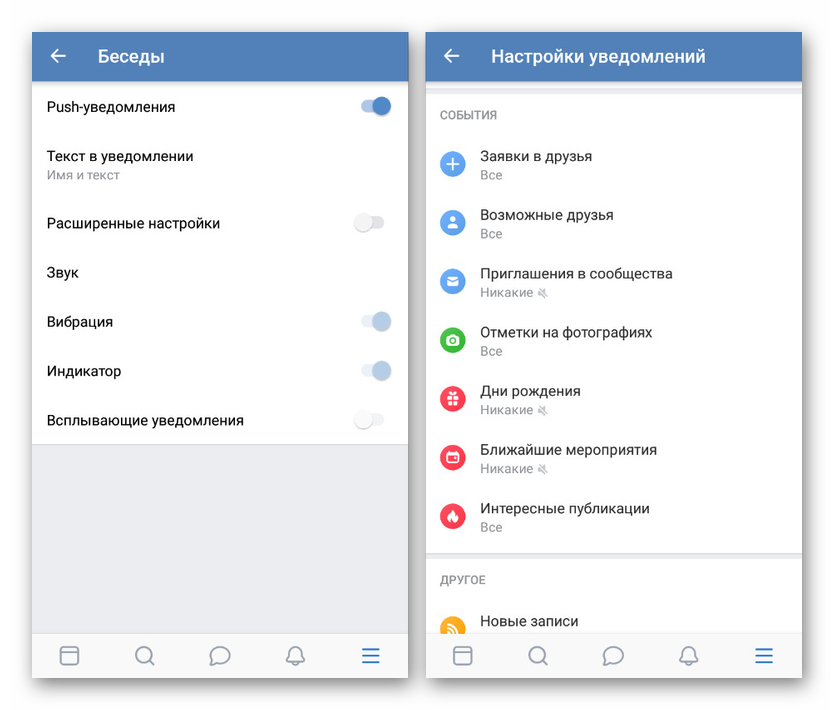
Niekedy je potrebné aplikáciu reštartovať. Upozornenia však budú musieť fungovať správne. Ak sa tak nestane, pozrite si nasledujúce riešenia.
Metóda 3: Aktualizácia verzie VK
Aby VK správne fungoval, je potrebné dostávať aktualizácie z oficiálneho zdroja včas, pretože v opačnom prípade sa aplikácia z dôvodu vnútorných zmien nebude môcť pripojiť k serverom. Takmer vždy je aktualizácia automatická, ale dá sa vykonať aj ručne. Postup sa prakticky nelíši od iných aplikácií.
Prečítajte si tiež: Ako aktualizovať aplikáciu pre Android
Možnosť 1: Play Market
Najjednoduchší spôsob je aktualizovať VK prostredníctvom oficiálneho obchodu Google tak, že prejdete na stránku a kliknete na tlačidlo „Aktualizovať“ v hlavičke okna. Inštalácia najnovšej verzie sa uskutoční automaticky pri zachovaní aktívnej relácie a osobných údajov.
Stránka VK v Obchode Google Play
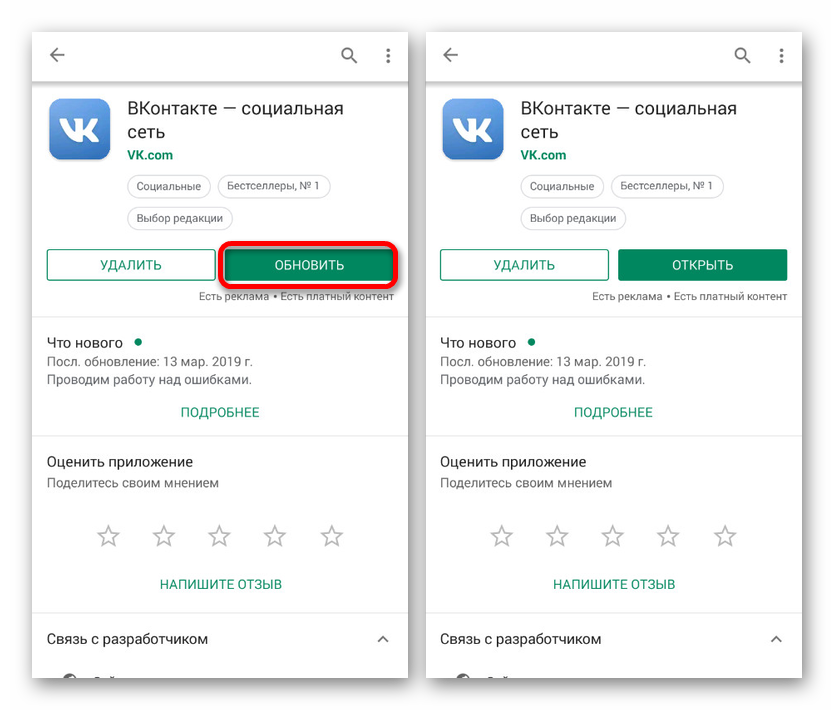
Možnosť 2: súbor APK
- Ak z nejakého dôvodu nemôžete aktualizovať aplikáciu prostredníctvom služby Play Market, môžete použiť inštalačný súbor APK po aktivácii funkcie „Neznáme zdroje“ v časti „Nastavenia“ zariadenia Android. Táto téma nám bola zverejnená osobitne prostredníctvom odkazu nižšie.
![Povolenie neznámych zdrojov v systéme Android]()
Viac informácií: Ako nainštalovať súbor APK v systéme Android
- Po príprave smartfónu a oboznámení sa s procesom inštalácie softvéru otvorte ľubovoľný prehľadávač, pomocou vyhľadávacieho nástroja vyhľadajte a stiahnite súbor APK spoločnosti VKontakte. Vyberte web, ktorému môžete dôverovať inštalácii zo zdrojov tretích strán.
- Teraz otvorte priečinok so všetkými sťahovaniami, klepnite na súbor APK vo VKontakte a potvrďte inštaláciu. Po dokončení je tiež vhodné navštíviť stránku v Obchode Play a skontrolovať verziu.
![Nainštalujte VKontakte zo súboru APK v systéme Android]()
Poznámka: VK pre staršie verzie OS je aktualizovaný oveľa menej často ako pre 5.1 a vyššie.
Popísané akcie sú dostatočné na aktualizáciu VK a riešenie problémov s chýbajúcimi upozorneniami. V tomto prípade niekedy môžu byť príčinou notifikácie samotné aktualizácie, ktoré sú spojené s posledným odsekom prvej metódy. V takom prípade sa pokúste vrátiť aplikáciu späť na predchádzajúcu verziu alebo počkajte na opravu chýb na strane sociálnej siete.
Prečítajte si tiež:
Ako odinštalovať aktualizáciu programu Android
Riešenie problémov s aktualizáciami v službe Play Market
Metóda 4: preinštalujte aplikáciu
Ak z predchádzajúcich krokov nie sú žiadne výsledky, môžu sa vyskytnúť problémy s prevádzkou softvéru konkrétne na vašom zariadení. V takom prípade môžete program VKontakte odinštalovať a znova nainštalovať. Najlepšie je kombinovať túto metódu s čistením systému so špeciálnymi programami.
- Otvorte systémovú časť „Nastavenia“ av podsekcii „Zariadenie“ klepnite na riadok „Aplikácie“ . Vzhľad tejto stránky sa v rôznych verziách OS líši.
- Ak je to potrebné, pomocou karty „Všetci“ nájdite a vyberte nainštalovanú verziu VK. Kliknite na tlačidlo „Odstrániť“ a v zobrazenom okne potvrďte akciu.
- Po čakaní na dokončenie postupu sa oplatí použiť jednu zo špeciálnych aplikácií na čistenie operačného systému od odpadu. Najlepšia možnosť je CCleaner , čo vám umožní vymazať všetky nechcené súbory, ktoré zostali po odstránení klienta VK.
![Proces čistenia systému Android od zvyškov]()
Viac informácií:
Vyčistite telefón so systémom Android pred nevyžiadanou poštou
Aplikácie na čistenie systému Android od odpadu - Po vyčistení otvorte stránku VK v Obchode Google Play a použite tlačidlo „Inštalovať“ . Nezabudnite potvrdiť poskytnutie prístupu k informáciám na zariadení.
![Proces preinštalovania VK na Android]()
Inštalačná fáza bude nejaký čas trvať a potom môžete spustiť VK z tej istej stránky v obchode alebo prostredníctvom ponuky aplikácií.
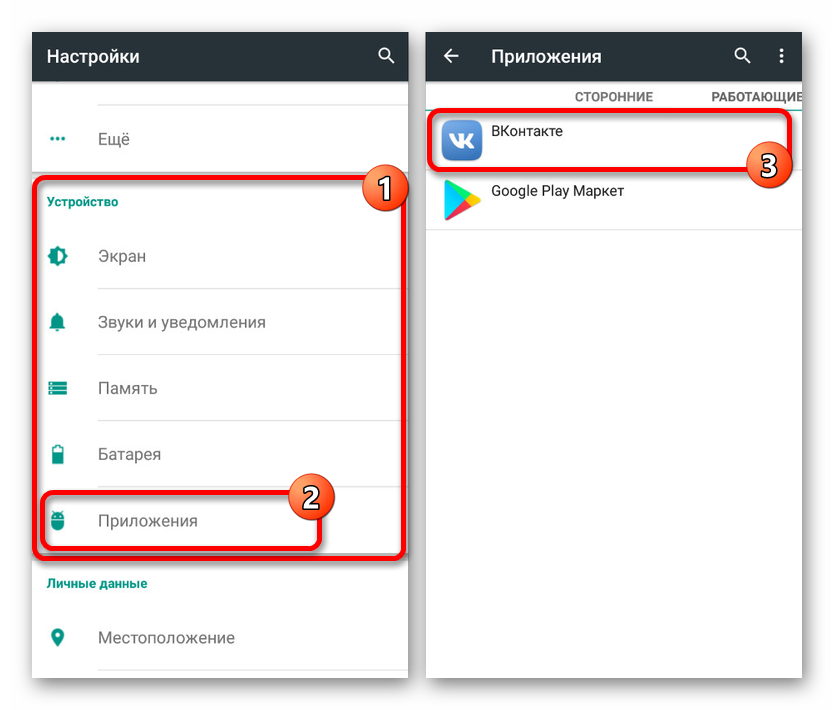
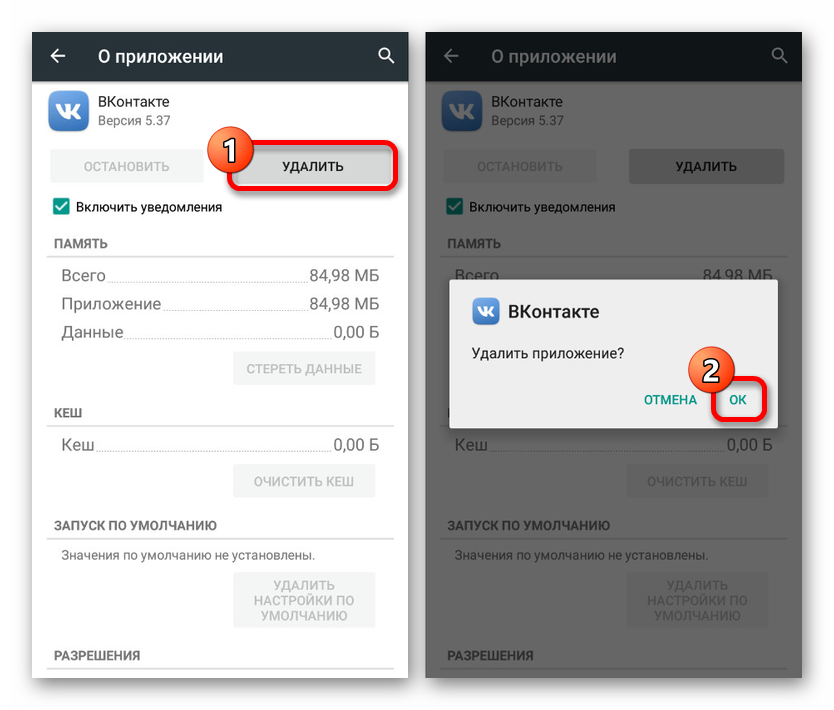
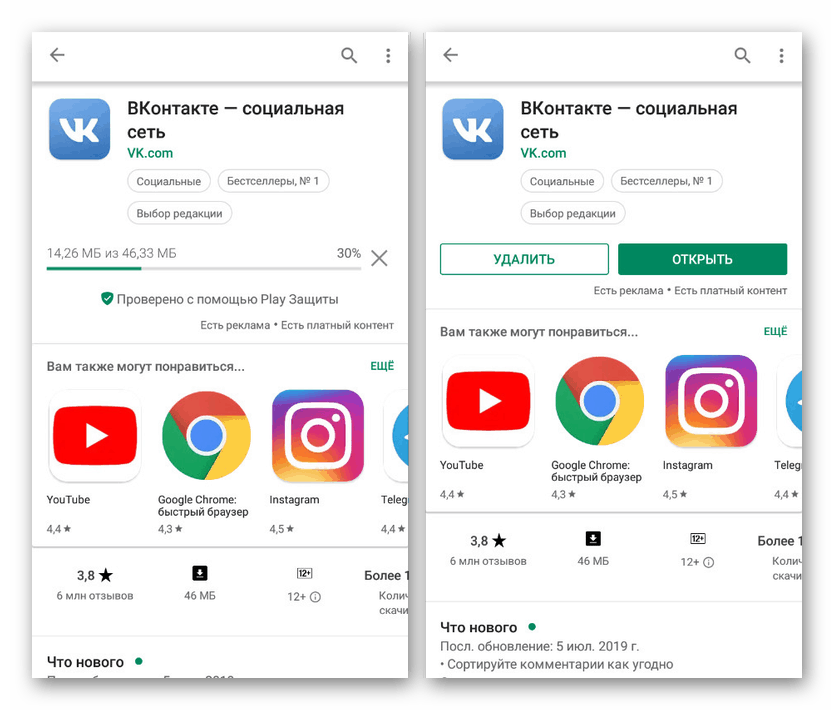
Uvažované akcie vám umožnia úplne preinštalovať VKontakte, čím sa odstránia všetky problémy s upozorneniami a inými funkciami v dôsledku vymazania všetkých uložených pracovných údajov. Ako alternatívu k tejto inštrukcii môžete tiež použiť druhú časť z predchádzajúcej metódy stiahnutím a inštaláciou aplikácie ako súboru APK.
Metóda 5: Vymeňte aplikáciu
V mnohých aspektoch oficiálneho mobilného klienta VKontakte si môžete všimnúť nepohodlné rozhodnutia a jednoducho chyby týkajúce sa nielen upozornení, ale aj zlyhaní. Ak sa chcete zbaviť väčšiny ťažkostí, skúste ako alternatívu nainštalovať jedno z riešení tretích strán. Zároveň najobľúbenejším takýmto softvérom je Kate Mobile.
Táto aplikácia poskytuje aj nastavenia interných upozornení v časti Nastavenia . V predvolenom nastavení sú oznámenia push aktivované, ale najlepšie je to overiť sami.
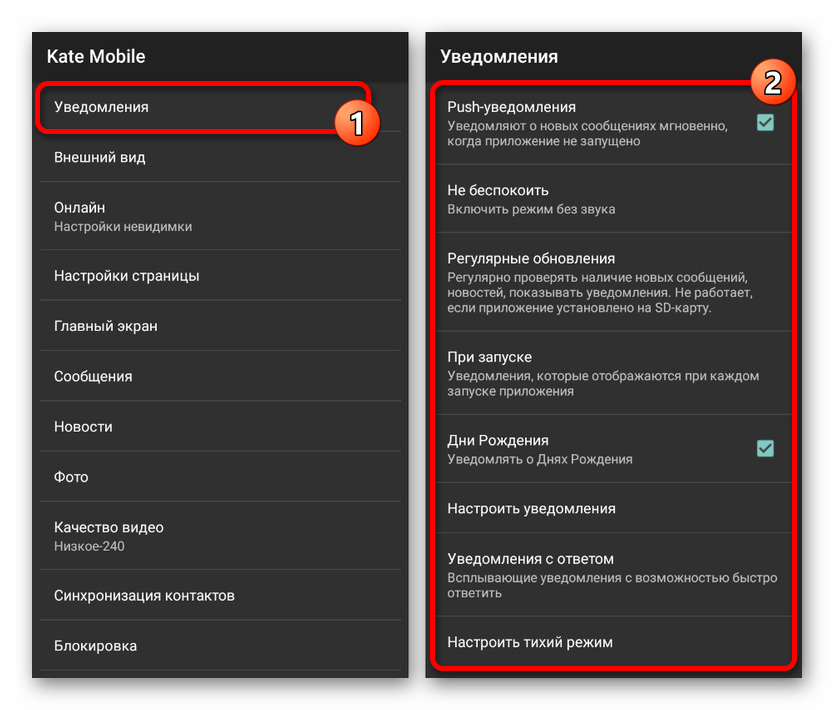
Toto riešenie nemožno nazvať najlepším, pretože kedykoľvek môže byť zablokovaný ktorýkoľvek klient tretej strany. Niektoré pôvodné funkcie VK navyše nie sú k dispozícii a neexistuje žiadna záruka, že samotná metóda pomôže pri riešení problémov s upozorneniami.
Metóda 6: Nastavenia systému
Pomocou nastavení operačného systému Android môžete spravovať akýkoľvek typ upozornení, blokovania a naopak aktivácie upozornení pre jednotlivé aplikácie alebo zariadenie ako celok. Možnosti priamo súvisia, pretože keď je zapnutý režim Nerušiť, upozornenia sa zablokujú bez ohľadu na osobné nastavenia programu. Toto by sa malo vziať do úvahy a v prvom rade sa pokúste vypnúť tento režim pomocou clony, ak je na zariadení aktivovaný.
Prečítajte si tiež: Vypnite upozornenia v systéme Android
- Rozbaľte systémovú časť „Nastavenia“ a prejdite na „Zvuky a oznámenia“. Okamžite tu môžete skontrolovať, či je povolený režim „Tichý režim“ .
- Po overení, či neexistujú žiadne obmedzenia, v dolnej časti stránky vyhľadajte a klepnite na riadok „Upozornenia na aplikácie“ . V dôsledku toho sa otvorí zoznam nainštalovaných programov, ktoré podporujú notifikačný systém.
- Po výbere VKontakte sa na obrazovke zobrazia jednotlivé softvérové parametre. Vypnite funkciu „Blokovať“ a povoľte „Dôležité“ . Kliknutím na ikonu ozubeného kolieska môžete okamžite otvoriť interné nastavenia pre oznámenia VK.
- Ďalej môžete na stránke povoliť upozornenia s informáciami o aplikácii VK. Za týmto účelom začiarknite príslušné políčko „Povoliť upozornenia“ .
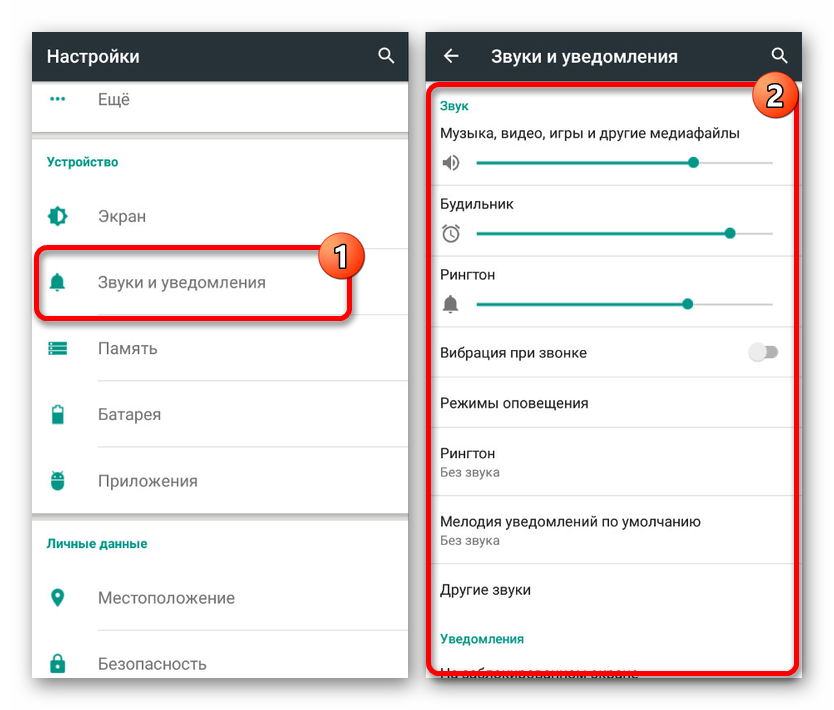
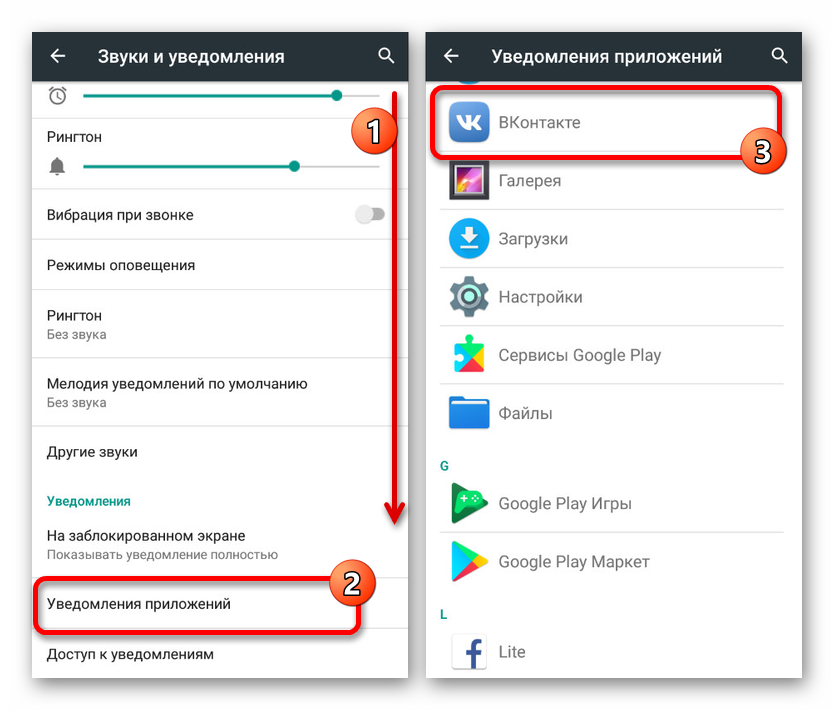
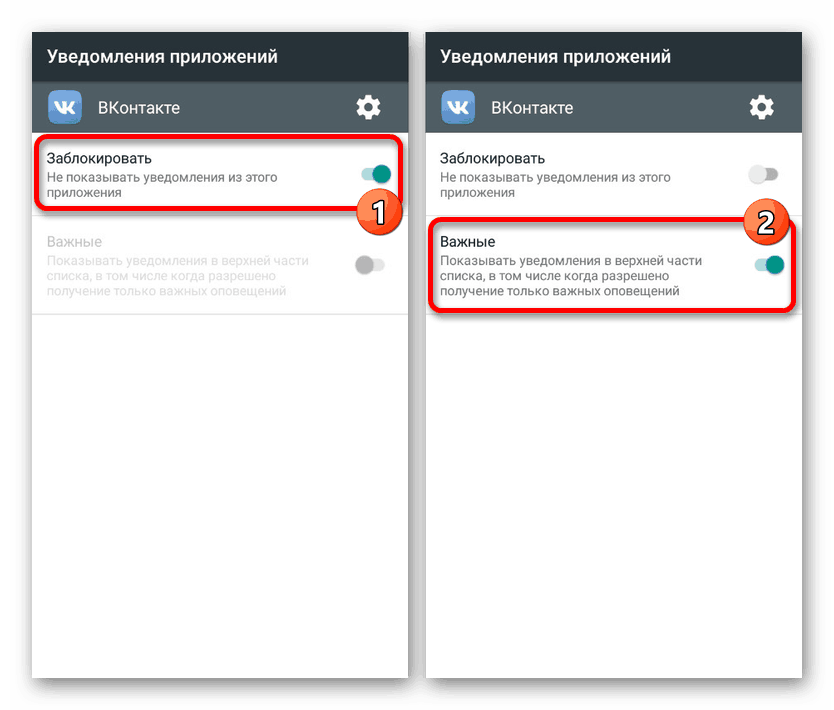
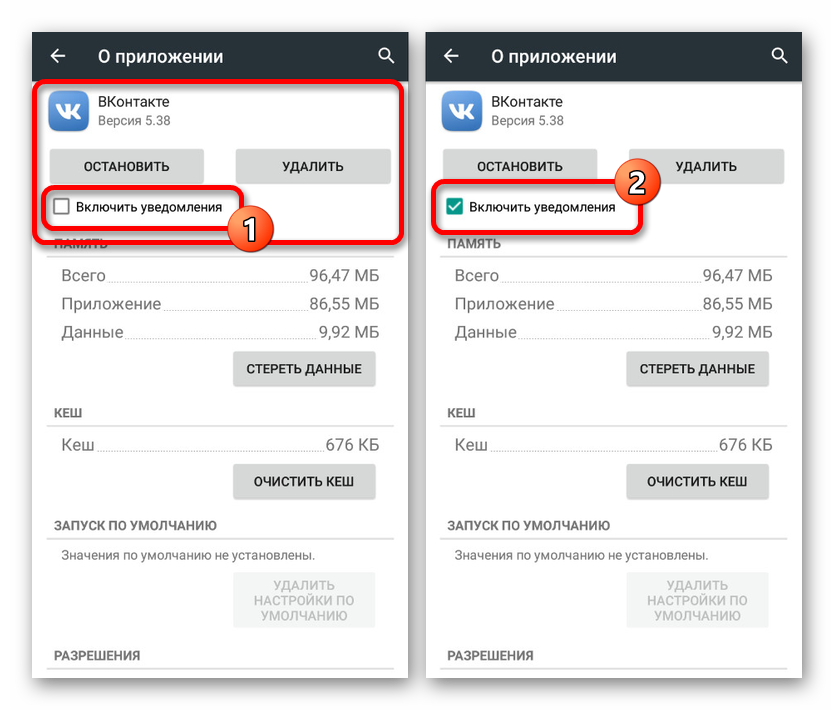
Problémy so začleňovaním by zjavne nemali vzniknúť. Ak to bol presne ten problém, výstrahy sa začnú okamžite objavovať.
Metóda 7: Vypnúť kontrolu aktivity
Na niektorých zariadeniach s proprietárnou škrupinou, z väčšej časti MIUI, môžu byť zablokované okrem deaktivácie upozornení prostredníctvom vhodných parametrov aj pomocou „kontroly aktivity“ . V závislosti od modelu smartfónu tieto nastavenia chýbajú alebo sa volajú inak, v každom prípade sa však nachádzajú v časti s nastaveniami napájania.
- Na stránke „Nastavenia“ v bloku „Systém a zariadenie“ klepnite na riadok „Napájanie a výkon“ . Ďalej musíte nájsť podsekciu „Activity Control“ a použiť tlačidlo s rovnakým názvom.
- V zobrazenom zozname nainštalovaného softvéru vyberte možnosť VKontakte a prejdite na nastavenia. Tu musíte klepnúť na prvú prezentovanú hodnotu „Žiadne obmedzenia“.
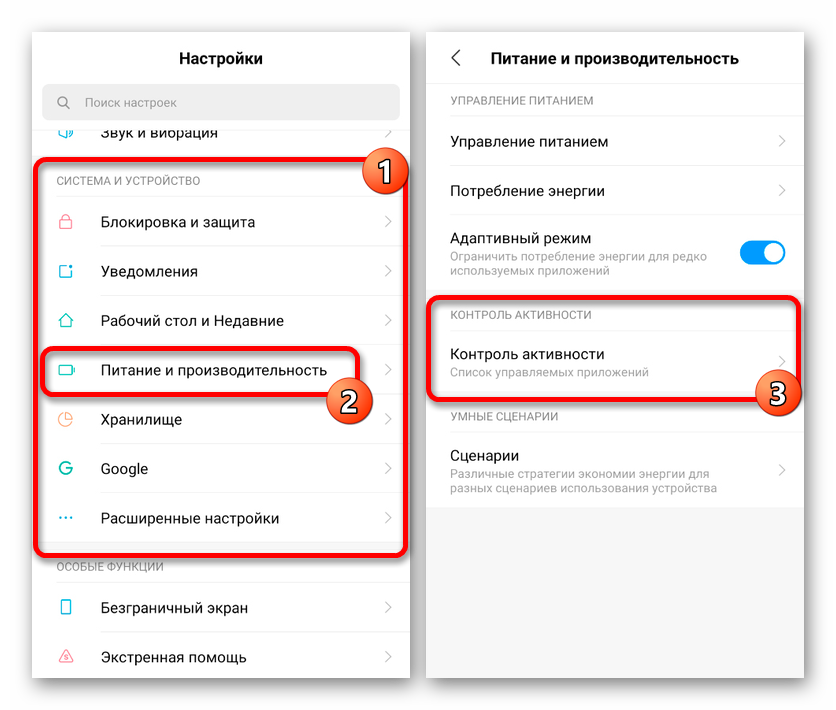
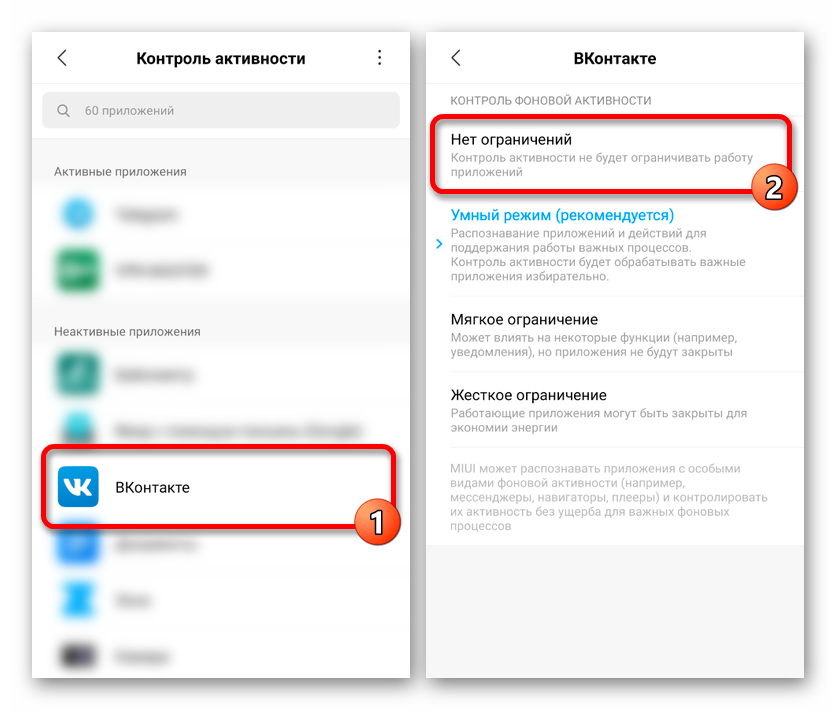
Upozorňujeme, že musíte zvoliť prvú možnosť, pretože v akejkoľvek inej situácii existuje možnosť nesprávnej činnosti výstražného systému. Navyše, v predvolenom nastavení majú všetky aplikácie aktivovaný režim „Žiadne obmedzenia“, a preto na novom smartfóne táto metóda neprinesie viditeľné výsledky.
Metóda 8: Žiadosti tretích strán
Posledným riešením problému s upozorneniami VK je odstránenie iného softvéru, ktorý môže blokovať výstrahy. Medzi takými programami je Clean Master najstabilnejší, pretože je veľmi obľúbený medzi vlastníkmi zariadení na platforme Android. Môžete však vyskúšať aj odinštalovanie ďalších aplikácií po nainštalovaní problémov s upozornením.
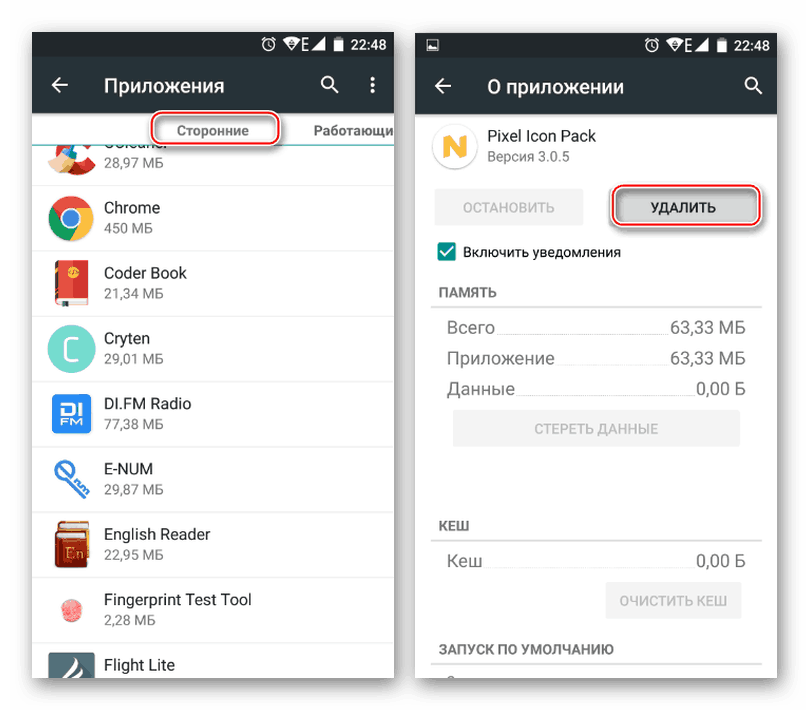
Viac informácií:
Ako odstrániť aplikácie z Androidu
Odstránenie odinštalovaných programov v systéme Android
záver
Zo všetkých ponúkaných možností venujte najväčšiu pozornosť aktualizácii klienta VKontakte na najnovšiu verziu a interné nastavenia pre notifikácie, pretože vo väčšine prípadov sú dôvodom straty notifikácií. Je potrebné zvážiť určité rozdiely medzi verziami systému Android, pokiaľ ide o parametre.